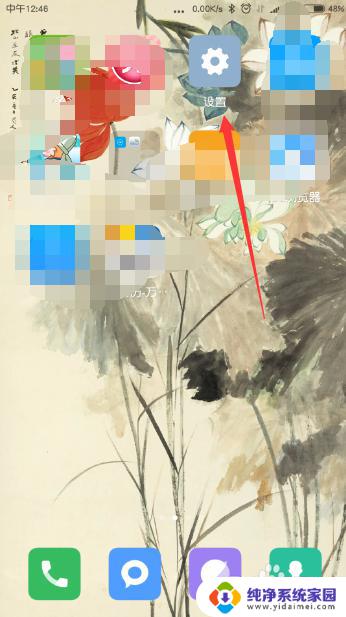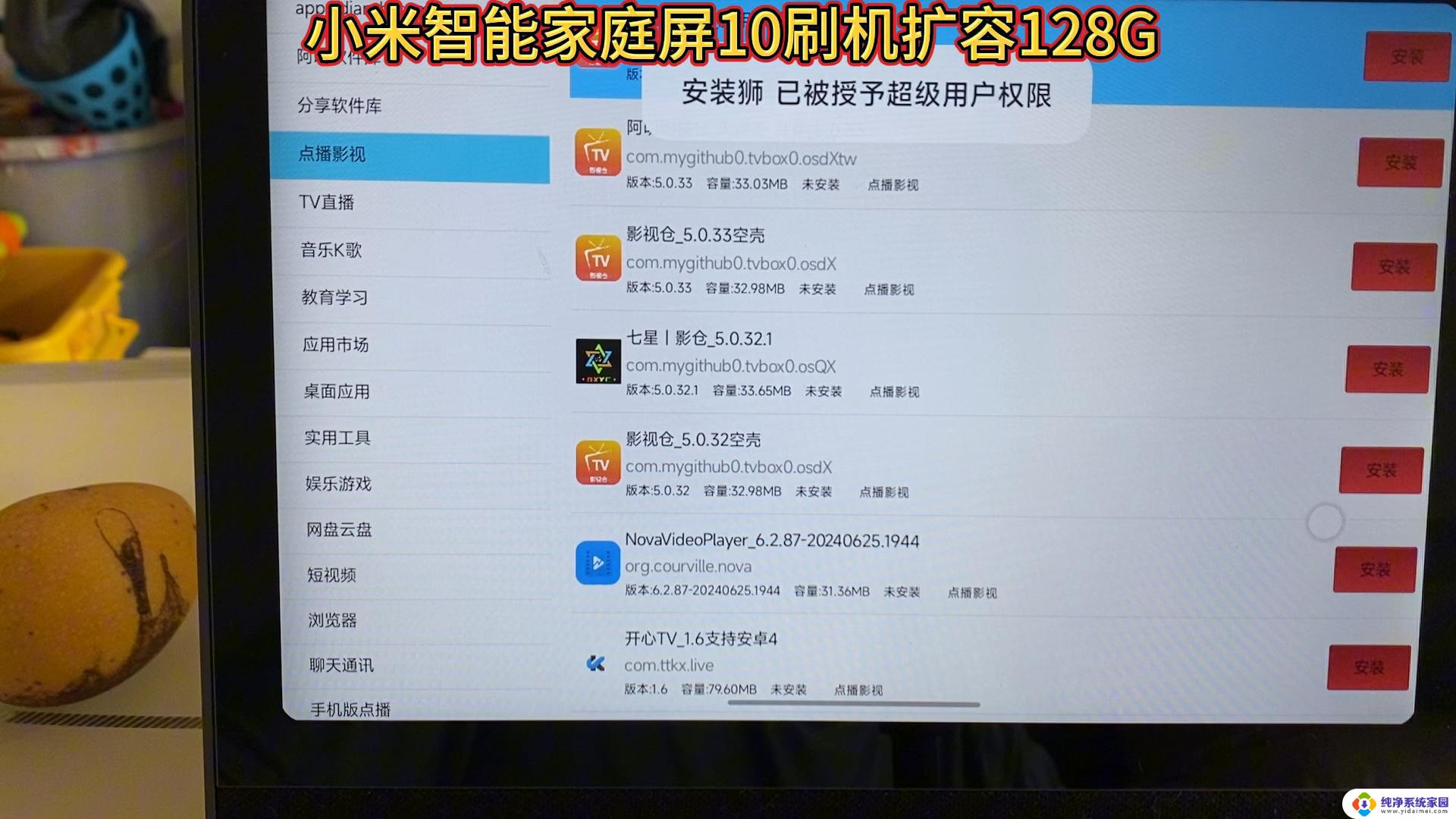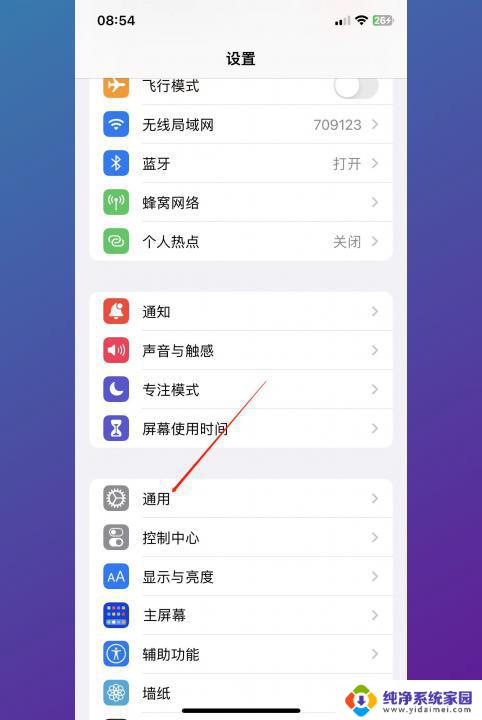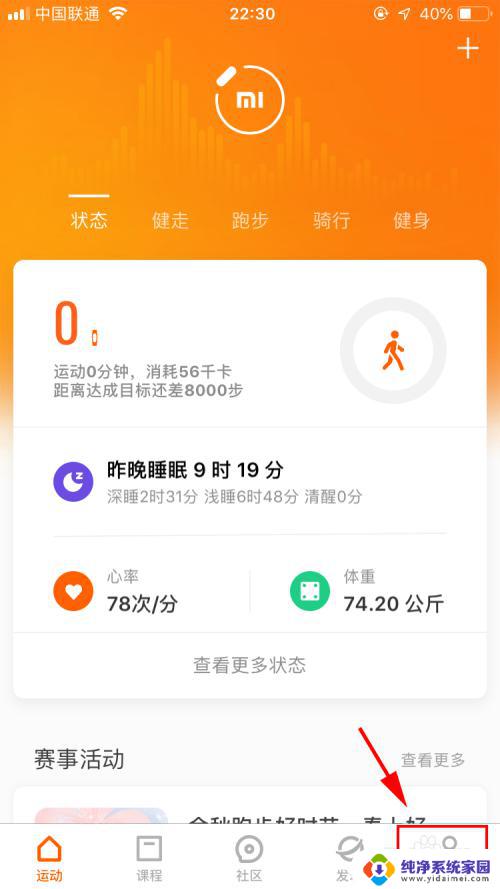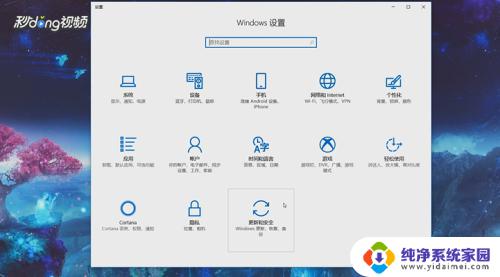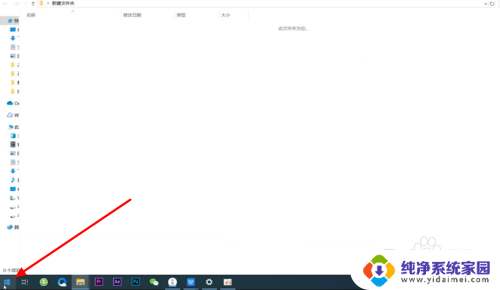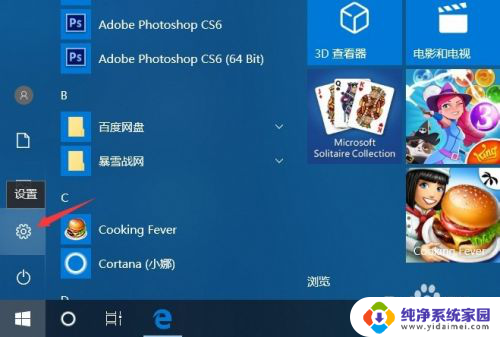怎么给电脑恢复出厂设置 小米手机恢复出厂设置教程
怎么给电脑恢复出厂设置,电脑和手机作为我们日常生活中不可或缺的工具,经常会出现各种问题,而恢复出厂设置成为解决问题的一种常见方式,对于电脑来说,恢复出厂设置可以清除所有个人数据和设置,将电脑恢复到初始状态,使其重新运行顺畅。而对于小米手机来说,同样可以通过恢复出厂设置来解决一些系统故障和运行缓慢的问题,让手机焕然一新。无论是电脑还是手机,掌握如何正确进行恢复出厂设置是非常重要的,接下来我们将详细介绍其操作步骤,并提供一些注意事项。
方法如下:
1.点击页面上的 设置。打开设置选项。
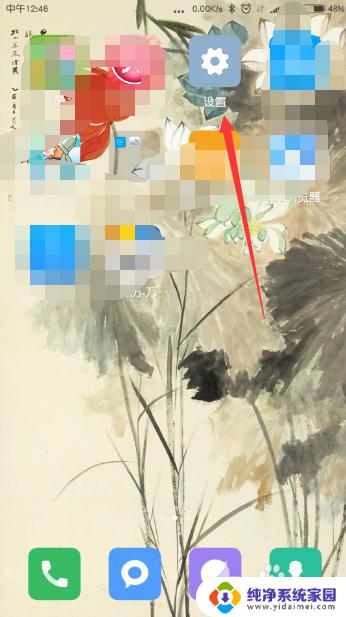
2.下拉,找到 更多设置,并点击。
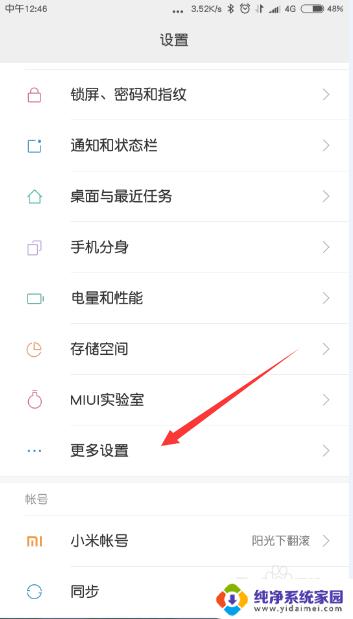
3.在打开的 更多设置 中,下拉,找到 备份和重置,并点击。
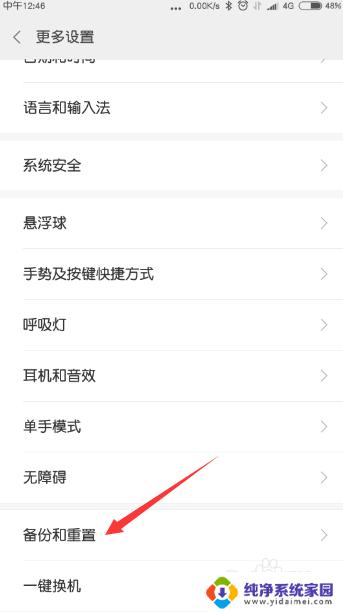
4.在打开的窗口中,我们选择本地备份。要不然一恢复出错设置就删除了所有东西了。当然,如果是废旧手机处理,也可以不备份。
在此处还可以选择备份到小米云。
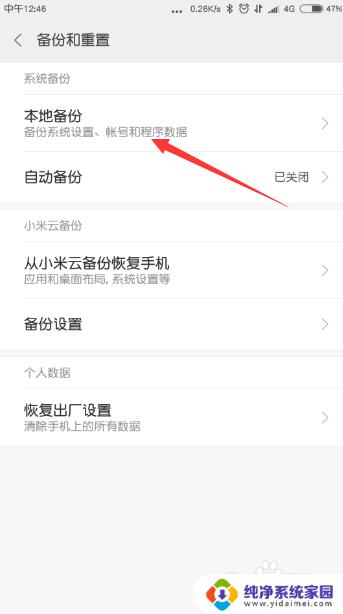
5.接下来,新建一个备份,在打开的窗口中点击 新建备份。
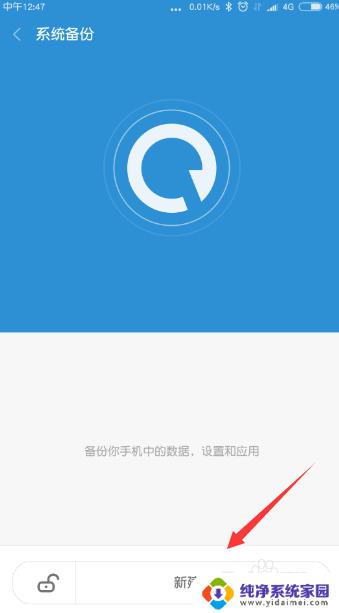
6.选择要备份的内容,然后点击 开始备份。
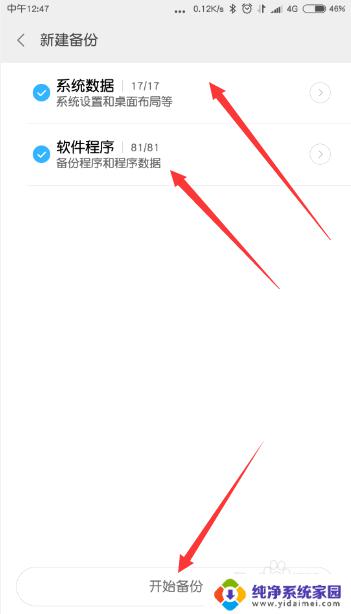
7.备份完成后,返回 备份和重置页面,选择 恢复出厂设置。
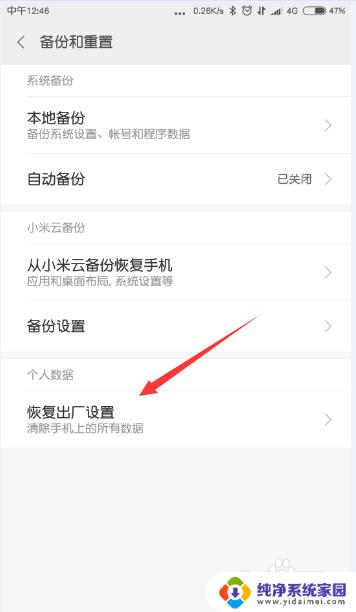
8.在打开的窗口中选择 恢复手机出厂设置,即可将手机数据全部删除(格式化)。
在此,也可以选择对某一部分内容进行清除。最后等待清除完成即可。
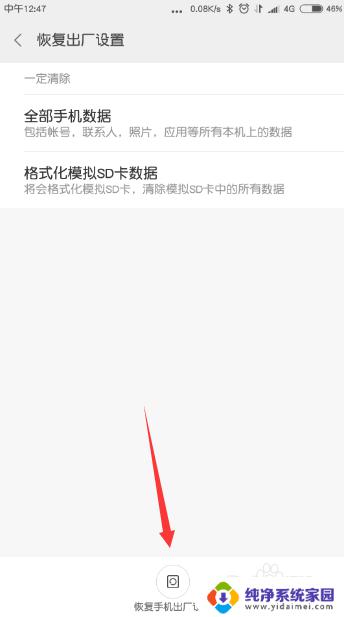
以上就是如何将电脑恢复到出厂设置的所有步骤,如果您还有疑问,请参考本文提供的步骤进行操作,希望这对您有所帮助。